สร้างหรือแก้ไขแอปโดยใช้ตัวออกแบบแอป
หัวข้อนี้นำไปใช้ได้กับ Dynamics 365 Customer Engagement (on-premises) สำหรับรุ่น Power Apps ของหัวข้อนี้ ดู: สร้างแอปแบบจำลองโดยใช้ตัวออกแบบแอป
สร้างแอปเอนทิตีเดี่ยวหรือเอนทิตีหลายรายการได้อย่างรวดเร็ว โดยการใช้ตัวออกแบบแอปตามไทล์ สร้างเพียงครั้งเดียว และเรียกใช้แอปของคุณบนอุปกรณ์หน้าจอขนาดใหญ่
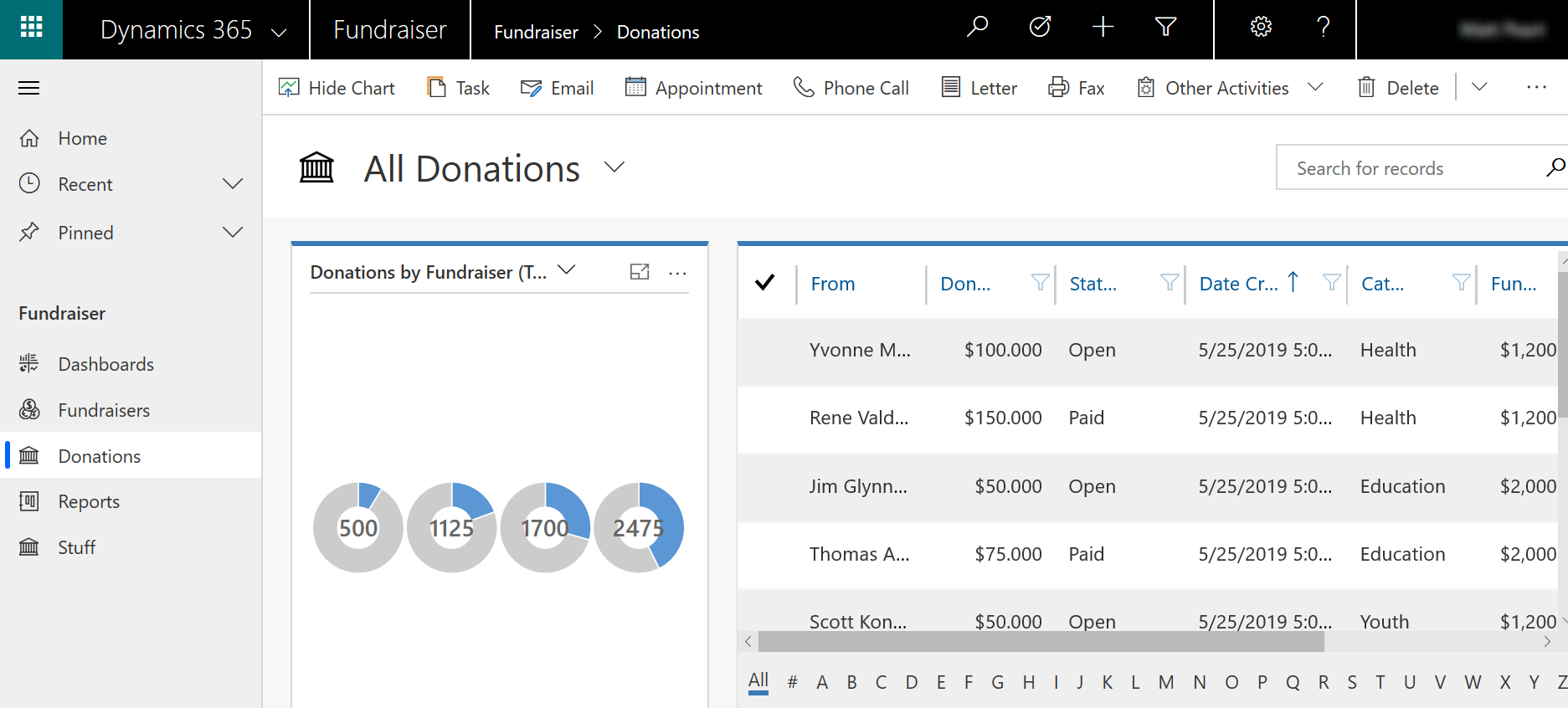
เช่นเดียวกันกับอุปกรณ์มือถือ
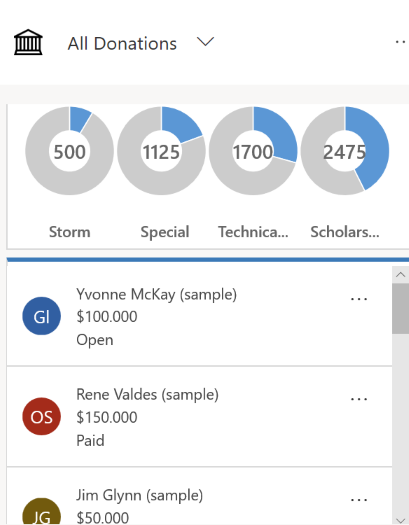
ข้อกำหนดเบื้องต้น
ตรวจสอบให้แน่ใจว่าคุณมีบทบาทความปลอดภัยของผู้ดูแลระบบหรือผู้กำหนดค่าระบบหรือสิทธิ์ที่เทียบเท่า
สร้างแอป
จาก Dynamics 365 Customer Engagement (on-premises) ไปที่ การตั้งค่า>แอปของฉัน และเลือก สร้างแอปใหม่ อีกทางเลือกหนึ่งใน ปพลิเคชัน พื้นที่ของตัวสำรวจโซลูชันเลือก ใหม่ บนหน้า สร้างแอปใหม่ ป้อนรายละเอียดต่อไปนี้:
ชื่อ: ใส่ชื่อที่ไม่ซ้ำกันสำหรับแอปนี้
ชื่อที่ไม่ซ้ำกัน: ชื่อที่ไม่ซ้ำกันจะถูกเติมโดยอัตโนมัติตามชื่อแอปที่คุณระบุ จะถูกนำหน้าด้วยคำนำหน้าของผู้เผยแพร่ คุณสามารถเปลี่ยนส่วนของชื่อไม่ซ้ำที่สามารถแก้ไขได้ ชื่อที่ไม่ซ้ำกันสามารถเป็นตัวอักษรภาษาอังกฤษและตัวเลขได้เท่านั้น
หมายเหตุ
คำนำหน้าของผู้เผยแพร่คือ ข้อความที่ถูกเพิ่มลงในเอนทิตีหรือฟิลด์ใดๆ ที่สร้างขึ้นสำหรับโซลูชันที่มีผู้เผยแพร่นี้ ข้อมูลเพิ่มเติม: เปลี่ยนคำนำหน้าของผู้เผยแพร่โซลูชันสำหรับผู้เผยแพร่เริ่มต้น
คำอธิบาย: พิมพ์คำอธิบายย่อเกี่ยวกับแอปหรือสิ่งที่แอปทำ
ไอคอน: ตามค่าเริ่มต้น มีการทำเครื่องหมายกล่องกาเครื่องหมายรูปขนาดย่อ ใช้แอปค่าเริ่มต้น เมื่อต้องการเลือกทรัพยากรบนเว็บอื่นเป็นไอคอนสำหรับแอป ให้ยกเลิกการเลือกกล่องกาเครื่องหมาย และจากนั้น เลือกไอคอนจากรายการแบบหล่นลง ไอคอนนี้จะถูกแสดงบนไทล์การแสดงตัวอย่างของแอป
ไคลเอนต์ : เลือกประเภทลูกค้า
- เว็บ นี่คือไคลเอ็นต์เว็บเบราเซอร์แบบคลาสสิก ไคลเอ็นต์นี้ไม่เหมาะสำหรับอุปกรณ์มือถือ
- ส่วนติดต่อแบบรวม ไคลเอ็นต์รายนี้นำเสนอ ประสบการณ์ผู้ใช้ใหม่ ที่ใช้หลักการออกแบบเว็บ ที่ตอบสนองได้ดีเพื่อมอบประสบการณ์การดู และการใช้งานที่มีประสิทธิภาพสูงสุดสำหรับขนาดหน้าจอ อุปกรณ์ หรือการวางแนวทุกรูปแบบ ข้อมูลเพิ่มเติม: เกี่ยวกับส่วนติดต่อแบบรวม
ส่วนต่อท้าย URL ของแอป ตามค่าเริ่มต้น ส่วนต่อท้าย URL คือแอป ชื่อเฉพาะ โดยไม่มีคำนำหน้า เช่น www.contoso.com/sales/Apps/MyApp คุณสามารถป้อนส่วนต่อท้าย URL ของแอปอื่นได้ ถ้าคุณต้องการสร้าง URL สำหรับแอป ให้ง่ายต่อการจำ
ใช้โซลูชันที่มีอยู่เพื่อสร้างแอป: เลือกตัวเลือกนี้เพื่อสร้างแอปจากรายการของโซลูชันที่ติดตั้ง เมื่อคุณเลือกตัวเลือกนี้ ทำแล้ว สลับไป ถัดไป ในหัวข้อ ถ้าคุณเลือก ถัดไป เพจ สร้างแอปจากโซลูชันที่มีอยู่ จะเปิดขึ้น จากรายการแบบหล่นลง เลือกโซลูชัน เลือกโซลูชันจากสิ่งที่คุณต้องการสร้างแอป: ถ้าแผนผังเว็บไซต์ใดๆ พร้อมใช้งานสำหรับโซลูชันที่เลือก รายการแบบหล่นลง เลือกแผนผังเว็บไซต์ จะปรากฏขึ้น เลือกแผนผังเว็บไซต์ และจากนั้น เลือก ทำแล้ว
หมายเหตุ
โดยการเลือก โซลูชันเริ่มต้น เมื่อคุณเพิ่มแผนผังเว็บไซต์ ส่วนประกอบที่เกี่ยวข้องกับแผนผังเว็บไซต์นั้น ถูกเพิ่มโดยอัตโนมัติไปยังแอป
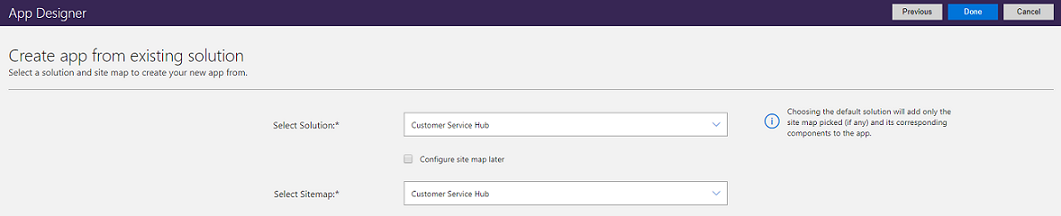
เลือกเพจต้อนรับ: ตัวเลือกนี้ช่วยให้คุณสามารถเลือกจากทรัพยากรบนเว็บที่มีอยู่ในองค์กรของคุณได้ เพจต้อนรับที่คุณสร้างสามารถประกอบด้วยข้อมูลที่เป็นประโยชน์ต่อผู้ใช้ เช่น การเชื่อมโยงไปยังวิดีโอ คำแนะนำการอัพเกรด หรือข้อมูลในการเริ่มต้น เพจต้อนรับถูกแสดงขึ้น เมื่อแอพถูกเปิด ผู้ใช้สามารถเลือก ห้ามแสดงหน้าจอต้อนรับนี้ในครั้งต่อไป บนเพจต้อนรับ เพื่อปิดการใช้งานเพจ ดังนั้นจะไม่ปรากฎในครั้งต่อไปที่แอปเริ่มต้น ข้อมูลเพิ่มเติมเกี่ยวกับวิธีการสร้างทรัพยากรเว็บ เช่น ไฟล์ HTML ที่คุณสามารถใช้เป็นเพจต้อนรับได้: สร้างและแก้ไขทรัพยากรเว็บเพื่อขยายแอปเว็บ
เมื่อต้องการแก้ไขคุณสมบัติของแอปในภายหลัง ไปที่แท็บ คุณสมบัติ ในตัวออกแบบแอป ข้อมูลเพิ่มเติม: จัดการคุณสมบัติแอป
หมายเหตุ
คุณไม่สามารถเปลี่ยนแปลงชื่อที่ไม่ซ้ำกัน และส่วนต่อท้าย URL ของแอปบนแท็บ คุณสมบัติ ได้
เปิดใช้งาน Mobile Offline: Mobile offline อนุญาตให้ผู้ใช้ของคุณเรียกใช้แอปแบบโหมดออฟไลน์เพื่อโต้ตอบกับข้อมูลของพวกเขาได้แม้ขณะที่พวกเขาไม่ได้เชื่อมต่อกับอินเทอร์เน็ต เพื่อใช้คุณลักษณะนี้ ผู้ดูแลระบบ Dynamics 365 จะต้องตั้งค่า Mobile offline สำหรับองค์กรของพวกเขา ข้อมูลเพิ่มเติม: ตั้งค่าการทำข้อมูลให้ตรงกัน แบบMobile offline เพื่ออนุญาตให้ผู้ใช้สามารถทำงานในโหมดออฟไลน์ บนอุปกรณ์มือถือของพวกเขาได้ด้วย
เลือก เสร็จ หรือหากคุณเลือก ใช้โซลูชันที่มีอยู่เพื่อสร้างแอป เลือก ถัดไป เพื่อเลือกจากโซลูชันที่มีอยู่ซึ่งถูกนำเข้ามาในองค์กร
แอปใหม่ถูกสร้างขึ้นและถูกแสดงสถานะเป็น แบบร่าง คุณจะเห็นพื้นที่ควบคุมของตัวออกแบบแอปสำหรับแอปใหม่นี้
กำหนดแผนผังเว็บไซต์ แผนผังเว็บไซต์เป็นตัวกำหนดว่าผู้ใช้จะนำทางแอปของคุณอย่างไร เลือก
 เพื่อเปิดตัวออกแบบแผนผังเว็บไซต์ ข้อมูลเพิ่มเติม: สร้างแผนผังเว็บไซต์ สำหรับแอปโดยใช้ผู้ออกแบบแผนผังเว็บไซต์
เพื่อเปิดตัวออกแบบแผนผังเว็บไซต์ ข้อมูลเพิ่มเติม: สร้างแผนผังเว็บไซต์ สำหรับแอปโดยใช้ผู้ออกแบบแผนผังเว็บไซต์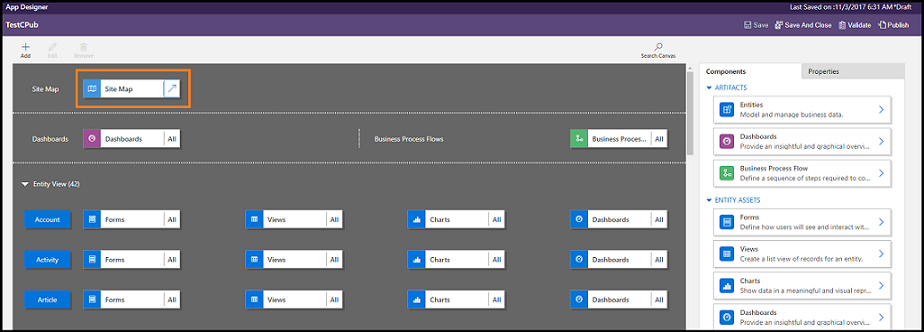
เพิ่มส่วนประกอบ หรือแก้ไขส่วนประกอบที่มีอยู่ ส่วนประกอบ ประกอบด้วยเอนทิตีและรายการที่เกี่ยวข้อง เช่น ฟอร์ม มุมมอง แผนภูมิ แดชบอร์ด และโฟลว์กระบวนการทางธุรกิจ ข้อมูลเพิ่มเติม: เพิ่มหรือแก้ไขส่วนประกอบแอป
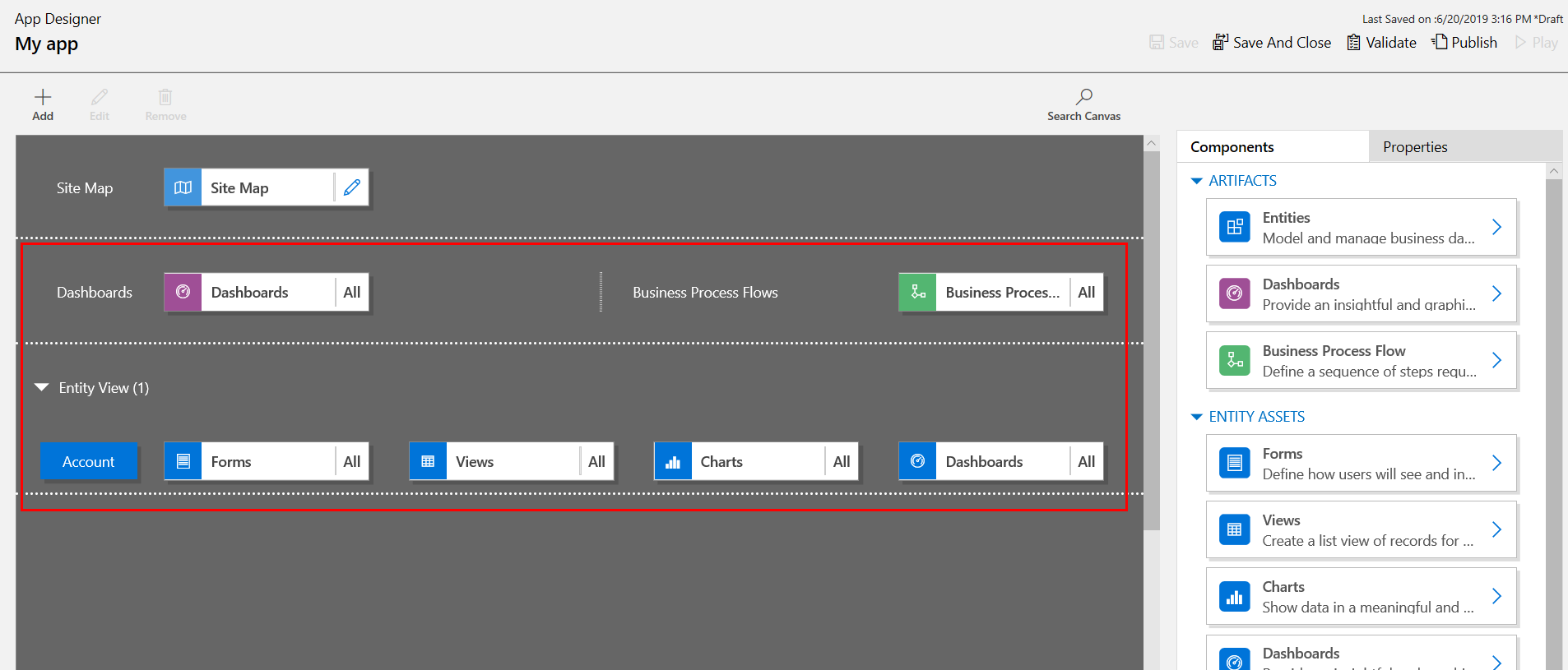
- แชร์แอป กับผู้ใช้ ข้อมูลเพิ่มเติม: จัดการการเข้าถึงแอปโดยการใช้ Security role
แก้ไขแอป
จากแอป Dynamics 365 Customer Engagement (on-premises) ไปที่ การตั้งค่า>แอปของฉัน เลือก ... ในแอปที่คุณต้องการ แล้วเลือก เปิดในตัวออกแบบแอป อีกทางเลือกหนึ่ง ไปที่ พื้นที่ แอป ของตัวสำรวจโซลูชัน และเลือกแอปที่คุณต้องการแก้ไข
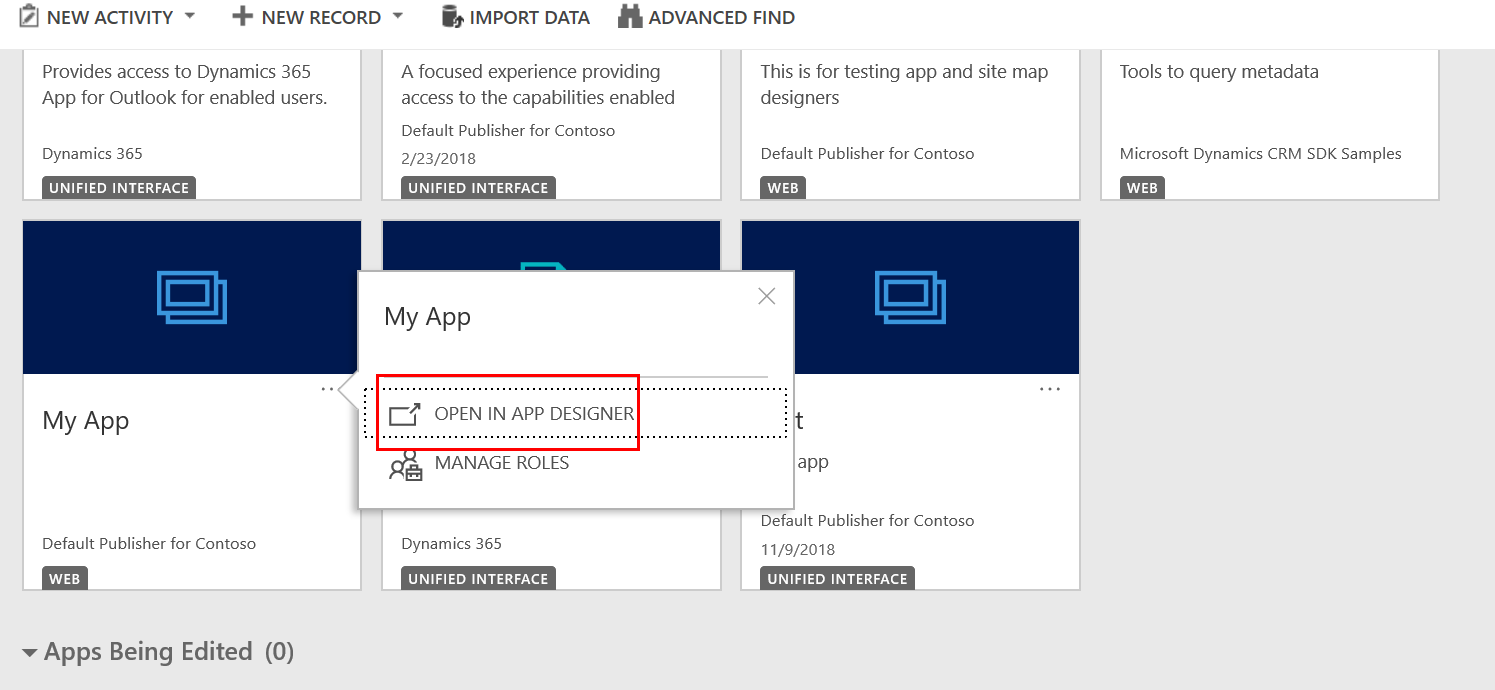
เพิ่มหรือแก้ไขส่วนประกอบของแอปตามความจำเป็น ข้อมูลเพิ่มเติม: เพิ่มหรือแก้ไขส่วนประกอบแอป
เรียกใช้แอป
ผู้ใช้แอป สามารถเรียกใช้แอปที่เผยแพร่จาก Dynamics 365 Customer Engagement (on-premises) โดยไปที่ การตั้งค่า>แอปของฉัน และจากนั้นเลือกแอปที่พวกเขาต้องการ
เคล็ดลับ
ถ้ามีแอปที่พร้อมใช้งานหลายแอป ค้นหาแอปโดยการพิมพ์ในกล่องค้นหา
ผู้กำหนดค่า และนักออกแบบแอป สามารถคัดลอกและแชร์ URL ของแอปจากแท็บ คุณสมบัติ ในตัวออกแบบแอป ข้อมูลเพิ่มเติม: จัดการคุณสมบัติของแอปในตัวออกแบบแอป
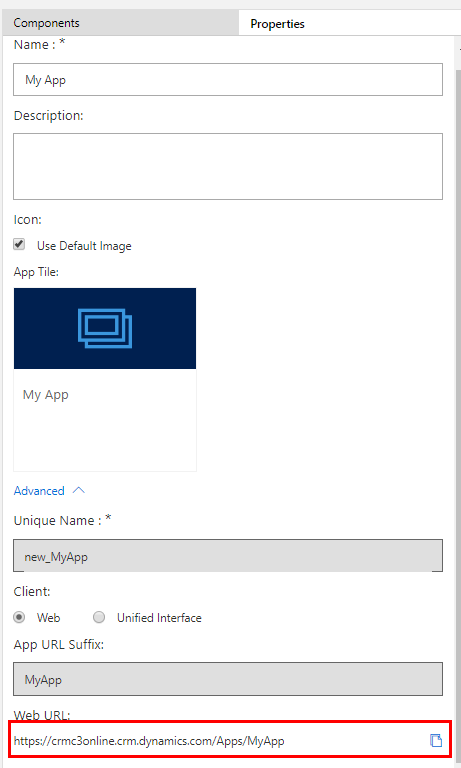
ดูเพิ่มเติม
เพิ่มหรือแก้ไขส่วนประกอบของแอป
ออกแบบแอปทางธุรกิจแบบกำหนดเอง โดยการใช้ตัวออกแบบแอป